Danse d'automne

Tutorial original aquí
Tutorial original creado por Vérone el 19 de noviembre de 2017
Gracias a las traductoras que hacen viajar mis tutos por el mundo
MATERIAL
VERSION 1
Tube Mujer de Lecture 33
VERSION 2
Tube Mujer de Isa
Filtros:
Filtro Mehdi
Filtro Neology
Filtro Eye Candy 5 Impact
Filtro Flaming Pear_Flood
Máscara en Google imágenes
Vérone ha usado una imagen personal.
Otra ha sido hallada en Google imágens
Si quieres puedes ayudarte de la regla para situarte en la realización del tutorial
Marcador (Arrastra con el raton)

ETAPA 1 : el fondo
- Elegir una imagen paisaje cuyos colores te gusten.
Edición_ Copiar
2. Abrir una nueva imagen transparente de 900 x 600
Selecciones_ Seleccionar todo
Edición_ Pegar en la selección
Selecciones_ Anular selección
2.Efectos_ Complementos_ Mehdi_Fur 2
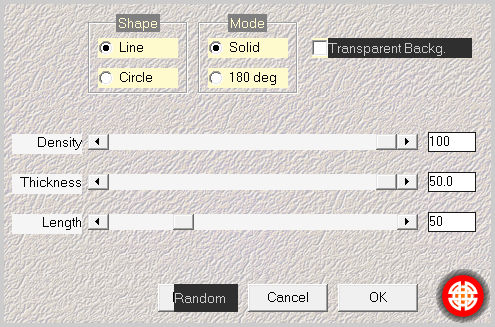
3.Efectos_ Efectos Artísticos_ Bordes de color
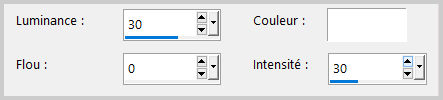
ETAPA 2 : primer cuadro
1.Capas_ Duplicar
2.Efectos_ Complementos_ Neology_Refractor
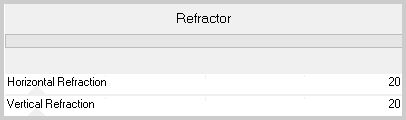
4.Selecciones_ Cargar o guardar selección_ Cargar selección del disco
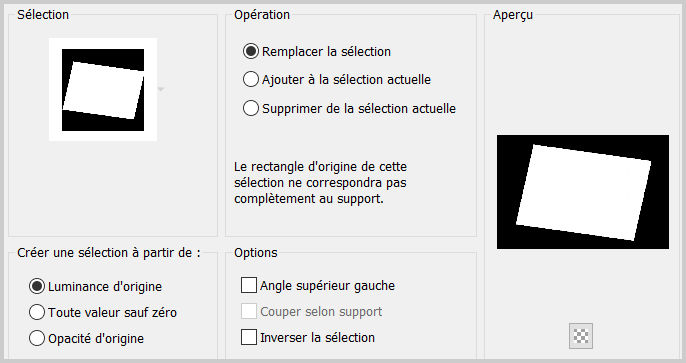
3.Selecciones_ Invertir
Edición_ Borrar
Selecciones_ Anular selección
ETAPA 3 : la máscara
1.Capas_ Nueva capa de trama
Llenar con un color de vuestro gusto
- Capas_ Nueva capa de máscara_ A partir de una imagen
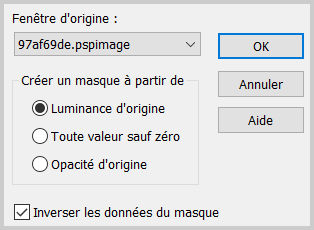
Fusionar grupo
3.Efectos_ Efectos 3D_ Sombra
1_1_100_1 Negro
4.Abrir el archivo con el material
Doble clic sobre el preset _extrude_vjf_papillons para instalarlo.
Si has hecho tutoriales misterio de meses anteriores ya lo tendrás instalado
5.Regresar al PSP
Efectos_ Complementos_ Eye Candy 5 Impact_Extrude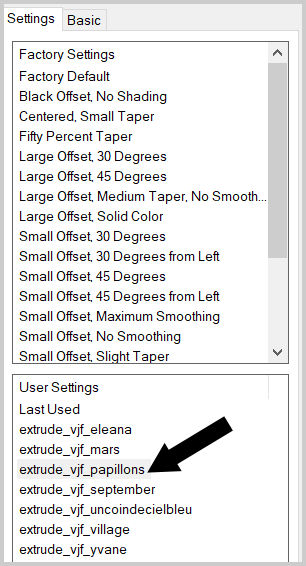
ETAPA 4 : el segundo cuadro
1.Capas_ Duplicar
2.Selecciones_ Cargar o guardar selección_ Cargar selección del disco
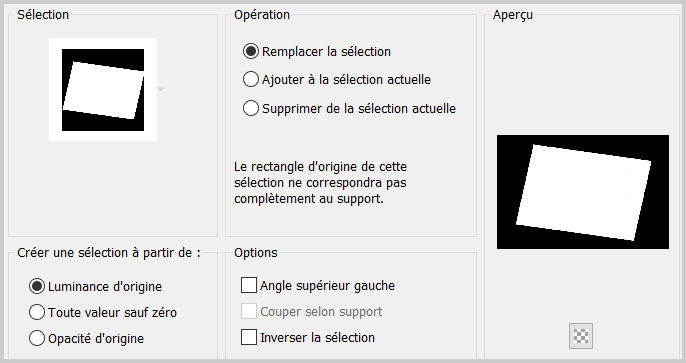
3. Activar la imagen del paisaje
Edición_ Copiar
Edición_ Pegar en la selección
Selecciones_ Anular selección
4.Imagen_ Espejo_ Espejo horizontal
5.Imagen_ Cambiar de tamaño_ Redimensionar al 60%
Todas las capas sin seleccionar
ETAPA 5 : los bordes
1.Capas_ Fusionar todo
Imagen_ Agregar bordes_ Simétrico sin seleccionar
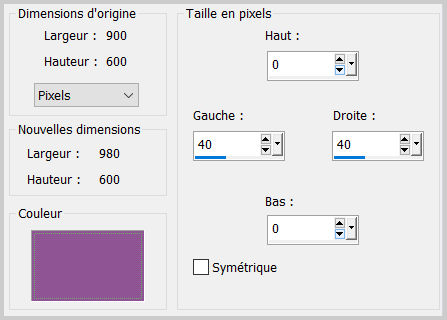
2. Imagen_ Agregar bordes_ Simétrico sin seleccionar
Usar el mismo color de vuestra máscara
Mismos valores
Pero con un color más oscuro que el anterior
3. Imagen_ Agregar bordes_ Simétrico sin seleccionar
Usar el mismo color de vuestra máscara
Mismos valores
Pero con un color más oscuro que el anterior
4. Imagen_ Agregar bordes_ Simétrico sin seleccionar
Usar el mismo color de vuestra máscara
Mismos valores
Pero con un color más oscuro que el anterior
ETAPA 6: el suelo
1.Imagen_ Cambiar de tamaño_ Redimensionar a 1000 x 500 pixels
Proporciones sin seleccionar
2.Capas_ Convertir en capa de fondo
3.Imagen_ Tamaño del lienzo
Arriba, centro_ Seleccionado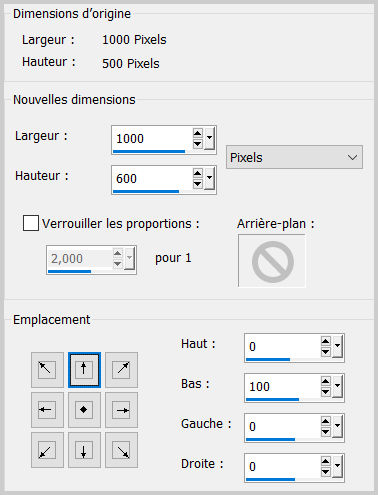
4.Efectos_ Complementos_ Flaming Pear_Flood
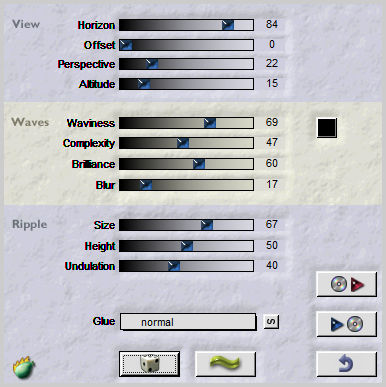
ETAPA 6 : el personaje
Activar el tube del personaje
Edición_ Copiar
Edición_ Pegar como nueva capa
Si es necesario redimensionar
Colocar en su sitio
Aplicar una sombra
Efectos_ Efectos 3D_ Sombra
0_0_100_40 Negro
2. Añadir vuestra firma en nueva capa
Capas_ Fusionar todo
Imagen_ Agregar bordes_ Simétrico_ 4 pixeles en un color de vuestro gusto.
Guardar en formato JPG optimizado
Gracias por haberlo hecho o interpretado
Vérone
Este tutorial ha sido realizado por Vérone. Es una creación personal.
Cualquier parecido con otro no será mas que coincidencia.
Prohibido su uso o divulgación sin el previo consentimiento de su autora
Concepción y realización © veroreves 2017

